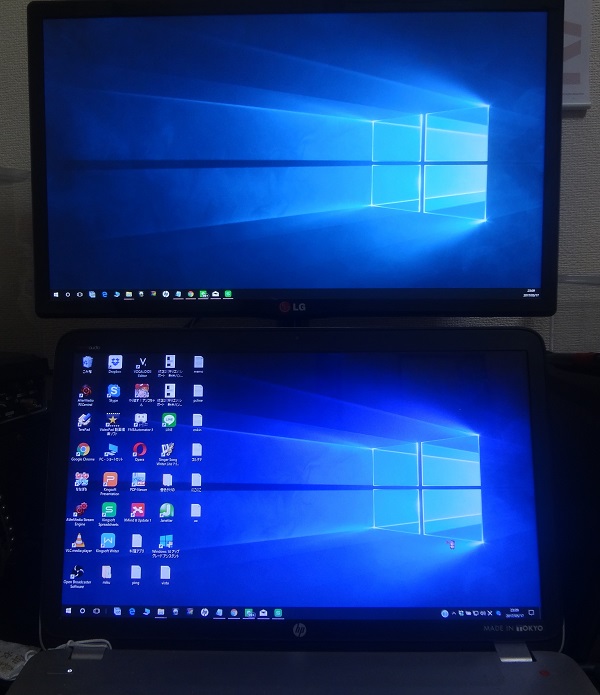
PCでの作業を効率化することができるデュアルディスプレイ(画面拡張)。DisplayPortやHDMIケーブルを繋いだだけの状態では、同じ壁紙がディスプレイに表示されてしまいます。
Windows10Creators Updateにより、デュアルディスプレイで別々の壁紙を簡単に設定できるようになりましたので、今回はその方法について紹介します。
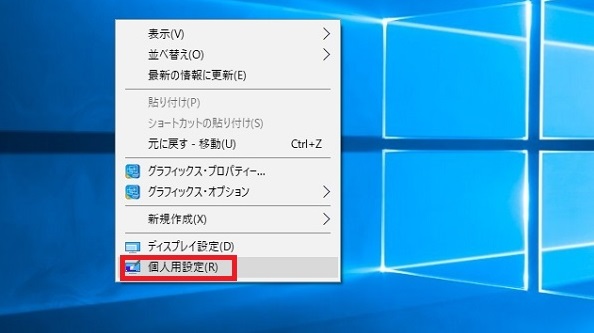
①まずは、デスクトップの何もない場所で右クリックをして個人設定を開きましょう。
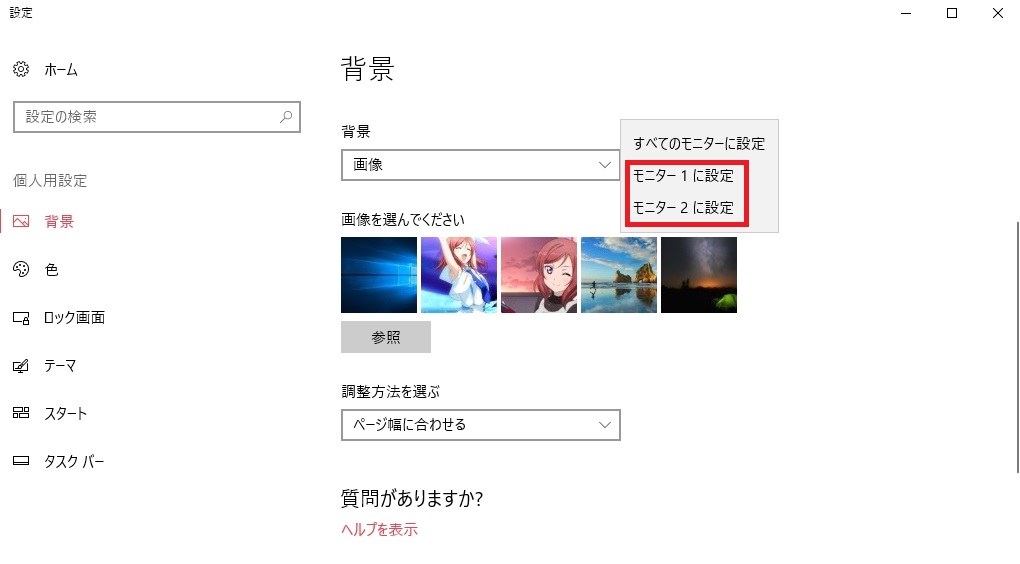
②個人設定の背景にある画像のサムネイルを右クリックします。
「モニター1に設定」「モニター2に設定」と表示されるので、好きな画像を割り当てたいモニターに設定しましょう。
設定したい画像がない場合、「参照」から壁紙に設定したい画像を追加することができます。

以上で設定は完了です。
Windows10Creators Update前は少しややこしい手順が必要でした。
アップデート後、たった2ステップでデュアルディスプレイの壁紙を別々に設定することができるようになっています。

